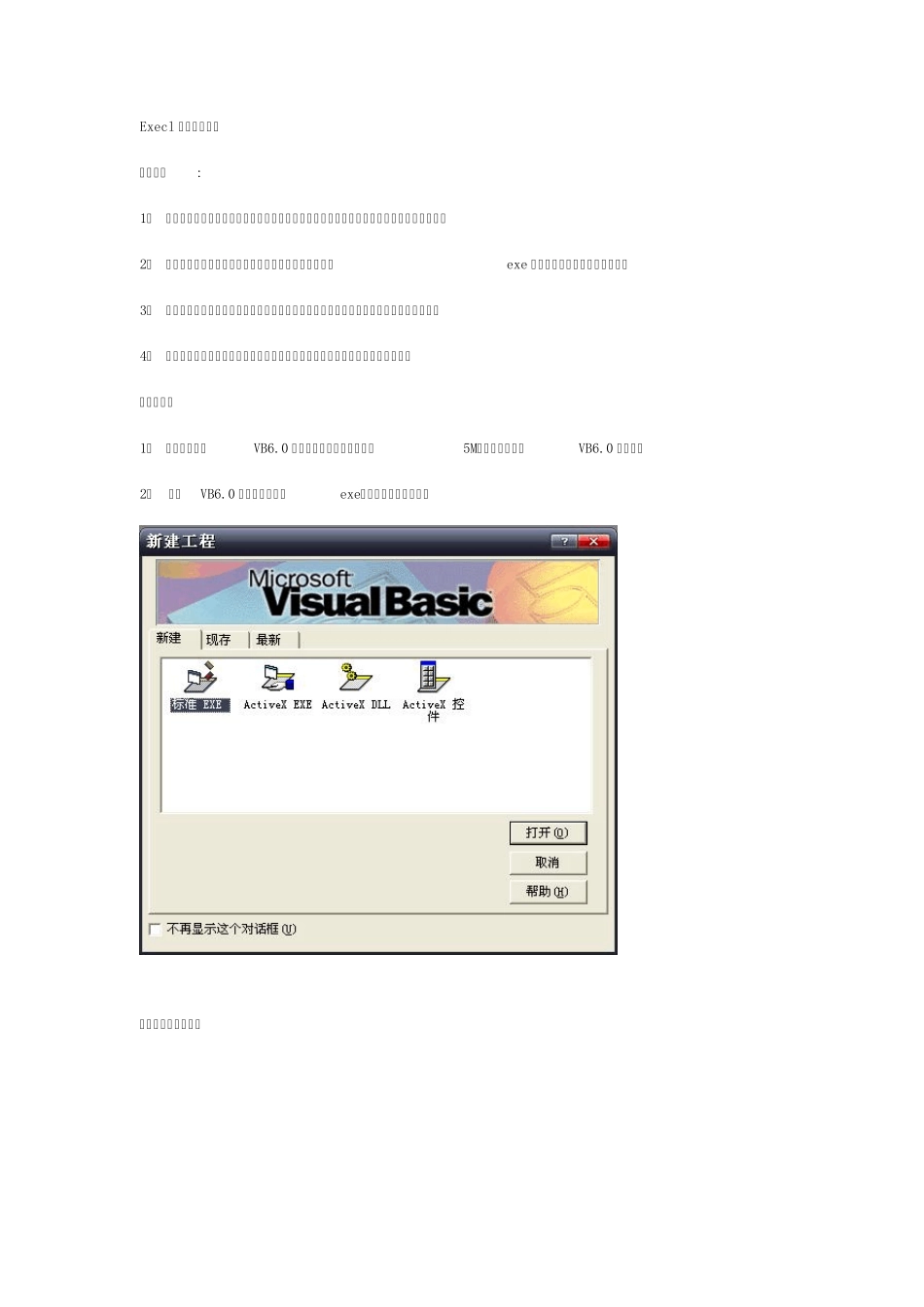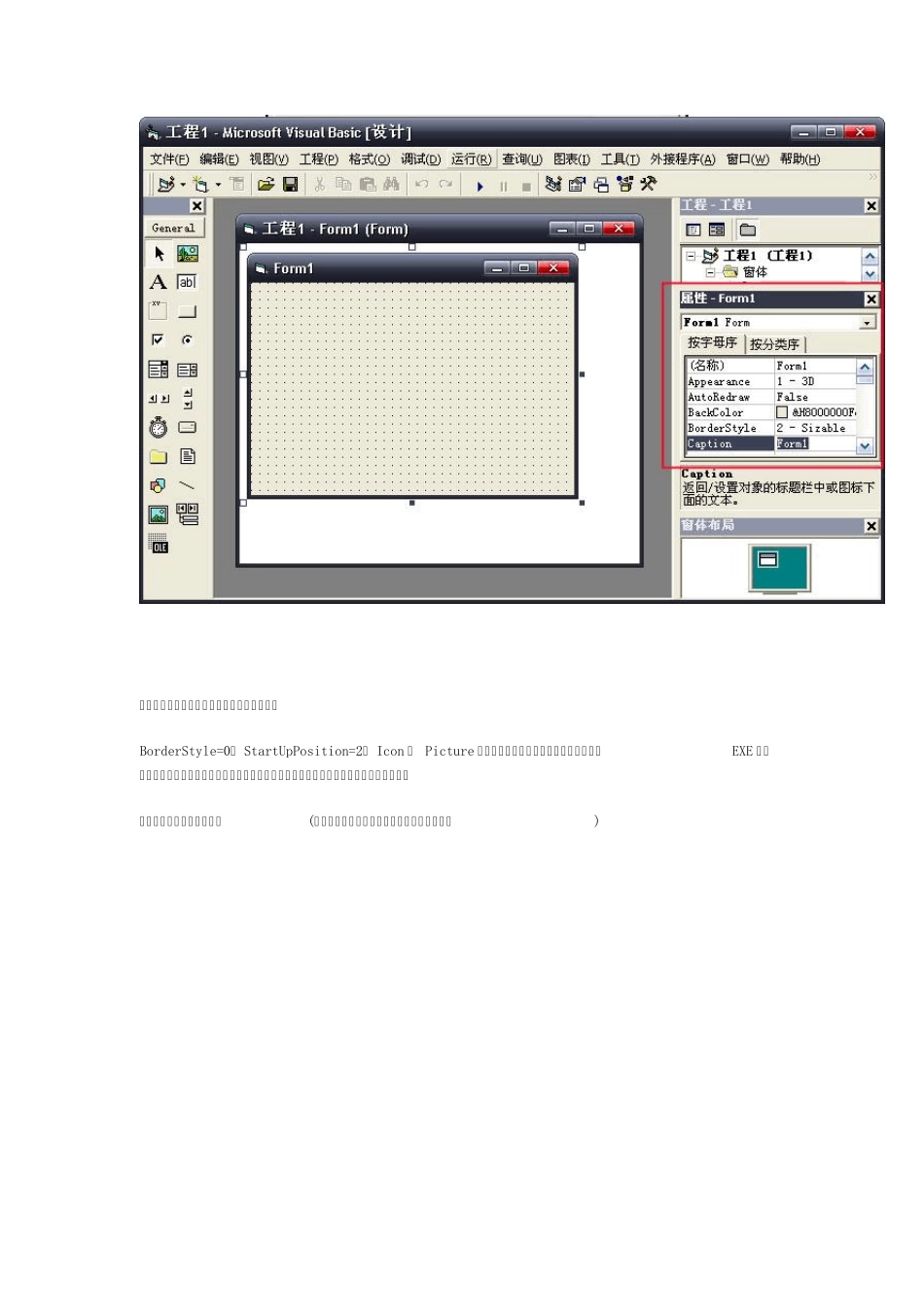Execl 简单封装教程 作者申明: 1、 在封装过程中所使用代码的知识产权归原有作者所有,我只负责整理教程和制作插图而已; 2、 此封装为简单封装,只是为了跳过宏,封装后的文件为exe 文件,封装后的文件可以保存; 3、 不涉及到文件保护方面的功能,如果你是为了保护文件而封装,那么,此教程不适合你; 4、 此教程只归像我这样的菜鸟学习,高手就不用看此教程了,以免浪费你的时间; 封装开始: 1、 首先你得安装VB6.0 软件,(网上有精简版的才5M,本教程也使用VB6.0 精简版) 2、 打开VB6.0 新建一个“标准exe”工程,如下图所示: 点击打开,如下图: (在这里,我们要做一个启动时的等待界面,把中间的那个form1 窗口的标题栏去掉,并设程序图标和背景图以及该程序界面启动时默认屏幕居中方式) 要实现上面所说的功能,操作如下: 在红框的区域分别找到并按下面的设置即可: BorderStyle=0, StartUpPosition=2, Icon 与 Picture 属性设置成你需要的图标(这也将成为你EXE 的图标)和设计好准备使用的图片(即软件封面),窗体的大小设置成您需要的合适值即可。 设置后的效果如下图所示:(按需要加入自已的图片和指定自已喜欢的图标) 接下来的工作,我们要在窗体上面放一个时间控件,点击时间控件按钮,在窗体任何位置拖一个框即可,时间控件就放上去了,如图所示: 接下来,双击窗体,会弹出一个代码框(注意不是在时间控件上双击,要在窗体上面双击,也就是显示有启动界面的位置双击)如下图所示: 删除里面已有的两行代码,把下面的代码复制进去 Private Declare Function SetWindowPos Lib "user32" (ByVal hwnd As Long, ByVal hWndInsertAfter As Long, ByVal x As Long, ByVal y As Long, ByVal cx As Long, ByVal cy As Long, ByVal wFlags As Long) As Long Private Declare Function GetTempFileName Lib "kernel32" Alias "GetTempFileNameA" (ByVal lpszPath As String, ByVal lpPrefixString As String, ByVal wUnique As Long, ByVal lpTempFileName As String) As Long Private Declare Function GetTempPath Lib "kernel32" Alias "GetTempPathA" (ByVal nBufferLength As Long, ByVal lpBuffer As String) As Long Private Const MAX_PATH = 260 Private Const EXE_SIZE = 81920 '本 EXE...